動画サイトはキーボードとマウスを使って、PC・ディスプレイの前で見るという印象が強く、テレビや映画を見るとは違って、かしこまって試聴するような感覚があります。
そのため、私は、ニュースで注目された、友人から紹介された、といった何らかの目的があった時にのみ利用する程度に止まっています。
今回レビューの製品「LinkTV」は、私の先入観を打破してくれるような製品として、かなり期待しています。
┏━━━━━━━━━━━━━━━━━━━
┃0.開梱式と外観
┗━━━━━━━━━━
まずは恒例の開梱式ですが、到着した箱には製品に当選通知の封書が同封してありました。
製品のパッケージは、マニアックな製品の割には明るいデザインが印象的です。店頭に並んでいたら手に取りたくなります。
同梱品は本体の他に、ACアダプタ、LANケーブル、mini-HDMIケーブル、ACアダプタ、取扱説明書となります。
取扱説明書はA3が1枚(折りたたみ8ページ)とA4が1枚(折りたたみ4ページ)と簡単な内容となっています。
接続がHDMIケーブルとLANケーブルと電源のみと簡単でしたが、操作はこの取扱説明書だけでは分かりづらいかもしれません。
詳細な取扱説明書は本体に内蔵されているためテレビ画面で確認することになります。
外観は、写真の通り、古のビデオデッキのような風貌(デザイン・カラーコーディネート)ですが、サイズははるかに小さいです。
大きさがDVDケース2/3程度、厚さがDVDケース2枚程度ととてもコンパクトですが、多少ズッシリしているためケーブルによって持ち上がったりはしません。
我が家ではテレビのパネルの下(台の横)に納まりよく鎮座しています。
出力はHDMIとコンポジット、光オーディオとありますが、我が家のテレビは(最近のテレビであれば当然ですが)HDMIに対応しているため、ケーブル1本で済むのはお手軽です。
一応画像比較のため、HDMIで接続した場合とコンポジットで接続した場合の画面を掲載します。
ここまで画質に差があると、やはりHDMIで使用したいところです。
┏━━━━━━━━━━━━━━━━━━━
┃1.メイン機能
┗━━━━━━━━━━
メイン機能は、YouTubeの再生になります。
電源を投入するといきなり再生が始まります。起動画面があるらしいのですが、我が家の環境では確認できませんでした。
起動した状態で再生される動画が、自分の好みの映像とは限りませんので、自分の見たい映像を探していきましょう。
┌───────────────────
│1.1.検索・関連動画
└──────────
検索はリモコンのチャネルキー部分にある[検索]ボタンで起動します。
現在表示している動画タイトルが入力された状態で起動してくるため、一旦戻るキーで消して任意のキーワードを入力します。
キーワードを入力するとPC版同様予測キーワードが一覧に表示されるため、そこから選択することで入力の手間を短縮できます。
また、リモコンのカーソルキー右上・左上にある[投稿者][関連動画]キーを押下することで、表示している動画に関連する動画の一覧が表示されます。
こういった機能は、PC版と同様ですが、それを本品にも組み込んだといったところでしょう。
┌───────────────────
│1.2.お気に入り
└──────────
お気に入り機能は、動画のブックマークといった位置付けです。
ブックマークですので、その動画を表示する場合は、ロードするところから始まります。
お気に入りに登録した内容は削除はできるものと、タイトルを編集したり、グループ分けしたりすることはできません。
登録した順に一覧表示されるため、数が増えると若干見にくい印象があります。
┌───────────────────
│1.3.チャネル
└──────────
本品にはチャネルという機能があります。
テレビ等にあるチャネルと同じ扱いとされていますが、私としてはチャネルというよりジャンルもしくはグループと呼んだ方が良いと思います。
チャネルの設定は、名称と検索キーの指定になります。
この検索キーにヒットしたものが、そのチャネルの一覧・再生リストに表示されるわけです。
リモコンのカーソルキー左下の[番組表]で表示される内容は、このチャネル設定を元に一覧が作成されます。
初期設定の状態では異なったチャネルで重複する番組がリストされますが、ここは使っていくことで自分の好みに絞り込めるような気がします。
チャネル機能ですが、リモコンのチャネルの番号ボタンを押下した時、どのチャネルが押されたかが分からないのは残念です。
チャネル名称を「1ch ミュージック」といった感じで画面表示してくれると使い勝手が向上すると思います。
┌───────────────────
│1.4.YouTube XL
└──────────
本品再生のユーザインタフェースはテレビ等のAV機器を模したものですが、普段PCからYouTubeを試聴している人には逆に使いづらいかもしれません。
そのため、YouTube XLへのアクセス機能が準備されています。
YouTube XLは2006年にスタートしたデザインで、テレビ等でYouTubeが見やすいように、大きめのフォントを使用したデザインになっています。
操作は、テレビ等をターゲットにしたUIだけあって、操作しやすいYouTubeといった感じはしますが、YouTubeに違いありません。
リモコンの[表示切替]ボタンを使用することで、全画面表示させることもでき、私としては好印象です。
ただし、メニューボタンを押下すると通常のプレイヤーに戻ってしようようで、あくまで通常のプレイヤーが本品のメイン機能であるとため、こういう動きになっているのかもしれません。
┏━━━━━━━━━━━━━━━━━━━
┃2.リモコン
┗━━━━━━━━━━
すでに上記で何点か説明してきましたが、リモコンはテレビのそれに酷似しており、設定をすることでテレビを操作することも可能です。
ただし、操作可能な機能は、本品リモコンの上部に配置されるチャネル(上下)、音量(上下)、外部入力切替、消音等で、チャネルボタンやカラーキーでテレビを操作することはできません。
リモコンの受光範囲が狭いらしく、前半に掲載した写真の通り、テレビの右下に配置・USBメモリを挿入すると、感度が悪くなります。
┌───────────────────
│2.1.キーボード・マウス
└──────────
文字入力エリア、ブラウザではキーボードを使用することが可能です。
ローマ字入力でごく使用することが可能で、学習等はないものの、リモコンで携帯入力するよりはるかに快適に入力が可能です。
さらに、ブラウザではマウスも使用することが可能です。ただし、マウスのホイールやセンターキーは使えませんでしたし、キーボードのキー配置・役割(Fnキー等)に関する解説がないため手探りで使っています。
USBストレージとキーボード・マウスを接続するとポートが足りなくなります。
ということでUSB HUBを使用してみたところ問題なく使用することが可能でしたので、もしかしたらストレージも複数接続可能かもしれません。
┏━━━━━━━━━━━━━━━━━━━
┃3.外部メモリ
┗━━━━━━━━━━
外部メモリは、FAT/NTFSでフォーマットした状態に静止画・動画・音声を保存しメディアプレイヤーで再生する機能と、YouTubeのキャッシュ領域として使用可能です。
┌───────────────────
│3.1.キャッシュ
└──────────
キャッシュ機能は、高画質・大容量の動画をローカルにダウンロードして、ネットワーク速度に再生が影響されないようにする機能です。
簡単に言えば、録画機能と考えると良いかもしれません。
我が家のネットワークは下り10Mbps/上り20Mbps程度ですので、それほど不快には感じませんが、回線が混んでいたりすると確かにコマ落ちが発生しました。
キャッシュ機能を使う場合、USBストレージは独自のフォーマットで初期化されます。
これはプログラム的に効率が良いからかもしれませんが、ダウンロードしたデータをそとに出さないための対策ともとれます。
キャッシュする場合は、リモコン中央の[キャッシュ]ボタンを押下すると現在再生している動画やお気に入りの一覧にある動画をキャッシュすることができます。
再生する場合は、動画画面でカーソルキーの[↑]キーを押下するか、[リスト]ボタンを2回押して表示されるキャッシュ一覧から再生します。
┌───────────────────
│3.2.メディアプレイヤー
└──────────
USBストレージのもうひとつの機能はメディアプレイヤーのデータ保存領域です。
メディアプレイヤーは、USBストレージのほかにUPnP等ネットワーク経由でデータを取得し再生することが可能です。
ただし、我が家のNASはDLNAにしか対応しておらず、本品は残念ながらDLNA非対応でした。
UPnPは一部NASのほか、Windows Media Player 11以降でも配信することが可能です。
しかし、テレビで見るためにLinkTVを立ち上げ、PCを立ち上げ...というのは本末転倒な感じがしますので、我が家ではとりあえずUSBメモリをデータ領域として使用することにしています。
再生できるデータは、BD等で採用されているmp4(H.264)をはじめ、かなりの数に対応しているようです。
ただし、仕様には対応していると記載してあるmpeg2ですが、ファイルによっては再生できないものもあるようです。
色々なファイルで試してみたいと思いますが、最終的に容量・画質に長けたところに落ち着いていくでしょう。
┏━━━━━━━━━━━━━━━━━━━
┃4.ブラウザ
┗━━━━━━━━━━
ブラウザはあくまでおまけ機能です。メニューからブラウザを選択することでURL入力が表示され、入力することでブラウザ画面が表示されます。
ブラウザ起動というよりはURL指定のweb表示と言った印象で、URLに関連付けられた機能というべきでしょうか。
URL入力画面にも「試用品」である旨がしっかりと表示されています。
ブラウザは指定URLの表示・リンク機能のみで、ブックマークなどは使えません。
マウスを接続すれば選択やスクロールはできますが、リモコンだけの場合はスクロールモード・カーソルモードを切り替えて使うことになります。
レンダリングやその速度もイマイチですが、おまけ機能なので仕方ないところだと思います。
なお、内蔵の取扱説明書はブラウザ機能で表示しているようです。
付属の冊子・内蔵取扱説明書を一通り眺めましたが、読みにくく説明不足の感があります。試行錯誤して理解していく人なら問題ないでしょうが、説明書に従って使用する人には厳しいかもしれません。
個人的には各機能(画面)に補助的にヘルプが表示される方が分かりやすいと考えます。
┏━━━━━━━━━━━━━━━━━━━
┃A.総評
┗━━━━━━━━━━
ここまで使用して感じた第一印象は、YouTubeをじっくり見るのも良いですが、どちらかといえばBGMのように流しておくという使い方が良いかもしれません。
または、HDMI搭載のディスプレイに接続し、パーソナルユースのメディアプレイヤーとして使用するのも良いかもしれません。
自動で再生するため、自分にとって不要な動画が混ざり込んだり、動画によって音量に差があったりして、不快に感じてしまう場合もありますが、動画サイト・製品の特性上仕方ないことだと思います。
物としては限定的な製品でありながら、しっかり作り込まれている印象があり、とても好印象です。
欲を言えば、USBポートは3種類の用途で使用しますが、キャッシュ機能に使用するUSBデバイスは頻繁に抜き差しするものではないため背面にあった方が良いと思いますし、3機能を同時に使用することを考えると前面1ポート、背面2ポートといった構成が良かったかと感じます。
---
動画サイトはPCやその類の機器でみるというこれまでのスタイルから、大きく敷居を下げてくれる製品だと感じ、なかなか面白い製品だと思います。
いきなりこの製品に入ってしまうと「?」となってしまうレベルではあるものの、ある程度動画サイトになれている人にとっては、PCを起動せずに気軽にダラダラ(良い意味で)と閲覧ができると思います。
私は普段、じっくりと動画サイトを見るということが少ないですが、この製品を通して楽しみを広げていけるような気がしています。
幼年反抗期の長男が、大好きなネコ動画をニコニコ見ながら、テレビの前に座っているようになったのも、本品のおかげです。
他社でもAndroid搭載の同分野の製品が発売されていたりしますので、製品自体が洗練されていくのはもちろん、NASを統合したり、各種配信プロトコルに対応したりと多機能になっていくことと思います。
まだまだ、開拓途中の分野で難しいところではありますが、これから発展していく可能性のある分野でしょう。
---
最後になりましたが、本品のレビューの機会を与えて頂いたzigsow様、IO-Data様に感謝申し上げます。
I-O Data様の新製品を何度かレビュー・購入させて頂きましたが、毎回、その新しい取り組みに楽しませて頂き、完成度の高さに感心させられます。
今回の製品も、今後さらに面白い新しい製品をリリースしてくれるような期待を抱かせる製品であり、我が家の常用アイテムとして位置づけられつつあります。






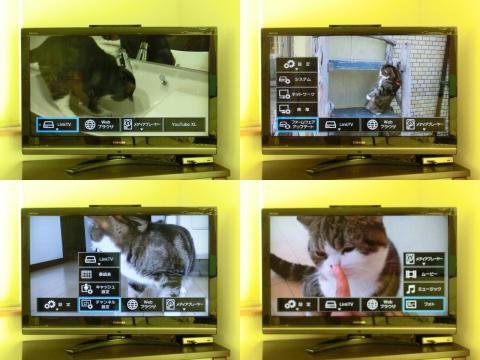





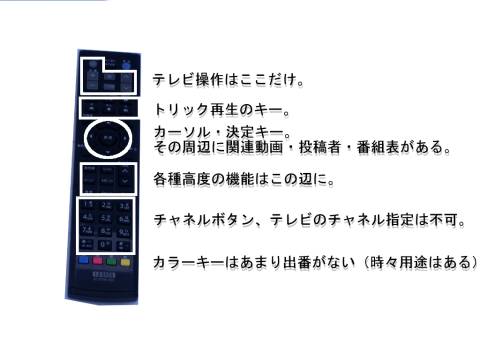
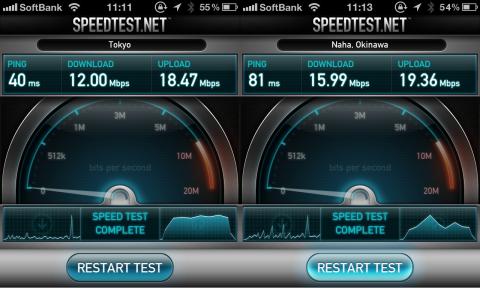

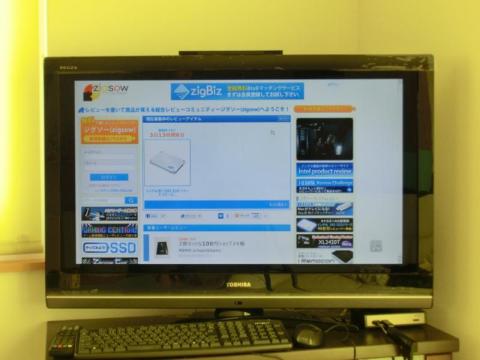



ナンチャンさん
2012/02/20
もう既にマウスの検証をされていたんですね。
大変失礼しました(>。<)
蒼-aoi-さん
2012/02/20
いえいえ、もっと充実した内容であればよかったのですが、良さを伝えれた自信はありません。
ハブが使えるということはポート不足が解消できますね。
kenさん
2012/02/23
色々とわかりやすく書いてあったので、
理解しやすかったです。
YOUTUBEはあまり見ないのですが、
これがあると見やすくて、良さそうですね。
蒼-aoi-さん
2012/02/24
レビューするのが意外と難しかったです。
もっと追記する予定でしたが、内容がまとまらず、ちょっと凍結状態です。
何か片付けしながら、何気に流しておくスタイルで使っています。
すると時折、おっ!と思う動画が流れて、すかさずキャッシュするという感じです。
がじおさん
2012/03/02
蒼-aoi-さん
2012/03/02
やはり、まだ家電というレベルではないかもしれません。
最近はもっぱらトリックスラロームの映像をみて欲求不満を増進させています(^_^;)